Як відновити windows з командного рядка
Відео: відновлення windows 7 командний рядок
Якщо операційна система Windows стає нестабільною, часто без причини перезавантажується або зависає, багато в таких випадках відразу починають встановлювати заново ОС. Зовсім необов`язково відразу це робити. Дуже часто нестабільна робота операційної системи трапляється через відсутність системних файлів. Спробувати відновити нормальну роботу Windows і відновити системні файли можна за допомогою командної рядки.

Вам знадобиться
- комп`ютер під управлінням операційної системи Windows.
Інструкція
1
Натисніть «Пуск». У виниклому меню виберіть «Всі програми». Зі списку програм виберіть «Стандартні», потім - «Командний рядок». У командному рядку введіть sfc.exe / і натисніть Enter. Запуститься сканування системних файлів. Якщо система виявить відсутність потрібних файлів, якщо це буде можливо, вони будуть відновлені з автономного каталогу операційної системи. Після цієї процедури закрийте командний рядок і перезавантажте комп`ютер. Ця команда відновлення файлів працює на всіх операційних системах.
2
Якщо у вас операційна систем Windows ХР і вона взагалі не запускається і у вас немає доступу до командного рядка, потрібно запустити її в безпечному режимі. Для цього включіть комп`ютер і безперервно натискайте клавішу F8. З`явиться меню варіантів запуску операційної системи. Як варіант запуску виберіть «Безпечний режим з підтримкою командного рядка». Дочекайтеся, поки операційна система не запускається в захищеному режимі. Врахуйте, що процес завантаження Windows в цьому режимі може бути досить довгим, екран може стати темним і на перший погляд може здатися, що комп`ютер завис. Але це не так.
3
Коли операційна система завантажиться, на робочому столі буде напис «Безпечний режим». Більшість основних функцій в безпечному режимі не доступні.
4
Зайдіть в командний рядок, як це було описано вище і введіть "% systemroot% / system32 / restore / strui.exe". Потім натисніть Enter. З`явиться «Майстер відновлення» операційної системи. Далі просто виконуйте всі його підказки.
5
Якщо після введення команди нічого не відбувається, значить потрібно не копіювати команду, а ввести її вручну. Після того як «Майстер відновлення» завершить роботу, перезавантажте комп`ютер і зайдіть в систему вже в звичайному режимі. Якщо все пройшло успішно, операційна система повинна працювати стабільно.
Для повернення до стану коректної роботи операційної системи використовується додаток «відновлення системи». Іноді запустити його за допомогою стандартної оболонки Explorer неможливо, а через командний рядок цілком реально.

Вам знадобиться
- Програмне забезпечення:
- - Командна строка;
- - редактор реєстру Regedit.
Інструкція
1
Якщо після будь-яких дій завантажити систему в звичному режимі неможливо, рекомендується використовувати додаткові опції. Під час завантаження комп`ютера натисніть клавішу F8 і виберіть «Безпечний режим». Але і в цьому режимі система не завжди функціонує належним чином, для вирішення цієї проблеми після натискання клавіші F8 необхідно вибрати рядок «Безпечний режим з підтримкою командного рядка».
2
Тут вам потрібно пройти процедуру аутентифікації - вказати в якості користувача адміністратора і ввести пароль, якщо він би заданий при установці дистрибутива. Введіть команду regedit і натисніть клавішу Enter, щоб продовжити.
3
Послідовно відкрийте наступні директорії: HKEY_LOCAL_MACHINE, Software, Microsoft, WindowsNT, CurrentVersion і Winlogon. Перейдіть в праву панель, відкрийте параметр shell і замініть Explorer.exe на Progman.exe. Закрийте вікно редактора реєстру зі збереженням налаштувань.
4
Далі потрібно перезавантажити комп`ютер, для цього в командному рядку введіть команду shutdown -r і натисніть клавішу Enter. При запуску вашої системи необхідно знову пройти процедуру аутентифікації, увійти як адміністратор.
5
Перед вами з`явиться додаток «Диспетчер програм». Натисніть верхнє меню «Файл» і виберіть команду «Виконати». У порожньому полі введіть наступний рядок:% systemRoot% system32
estore
strui.exe. Натисніть Enter для запуску цього додатка.
estore
strui.exe. Натисніть Enter для запуску цього додатка.
6
У вікні, перейдіть виберіть потрібні параметри для відновлення або скористайтеся допомогою майстра установки рекомендованих параметрів. По завершенню відновлення системи може знадобитися знову завантажитися в безпечному режимі і змінити Progman на Eplorer.
7
Варто зазначити, що відновлення системи може повністю повернути колись втрачені паролі від безлічі програм, але повернути загублений пароль від облікового запису таким чином не вийде.
Корисна порада
Вставляєте інсталяційний диск Windows XP в дисковод і перезавантажувати, в BIOS виставляєте в якості першого завантажувального пристрою дисковод, якщо не знаєте як, читайте BIOS: Завантаження. Далі, завантажується установча програма Windows XP і після завантаження з`являється меню, в ньому потрібно вибрати пункт№2. Щоб відновити Windows XP за допомогою консолі відновлення натисніть R.
Поділися в соціальних мережах:
Схожі
 Як запустити windows з інсталяційного диска
Як запустити windows з інсталяційного диска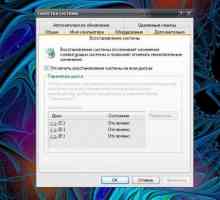 Як відновити операційну систему на диску з
Як відновити операційну систему на диску з Як побачити системні файли
Як побачити системні файли Як полегшити windows xp
Як полегшити windows xp Як відновити windows xp без переустановки
Як відновити windows xp без переустановки Як відновити планувальник
Як відновити планувальник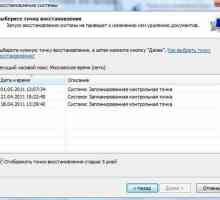 Як робити відновлення системи
Як робити відновлення системи Як створити точку відновлення системи
Як створити точку відновлення системи Як відновити winxp
Як відновити winxp Як відновити активацію windows
Як відновити активацію windows Як відновити outlook express
Як відновити outlook express Що робити, якщо не запускається windows
Що робити, якщо не запускається windows Як перейти в безпечний режим windows
Як перейти в безпечний режим windows Як запустити командний рядок
Як запустити командний рядок Як відновити компоненти windows
Як відновити компоненти windows Як відновити систему windows по точкам
Як відновити систему windows по точкам Як відключити захист файлів windows xp
Як відключити захист файлів windows xp Як відновити провідник windows
Як відновити провідник windows Як відновити файлову систему
Як відновити файлову систему Як відновити вилучені системні файли
Як відновити вилучені системні файли Як оновити системний файл
Як оновити системний файл
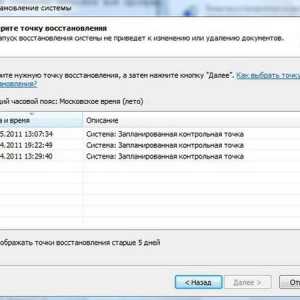 Як робити відновлення системи
Як робити відновлення системи Як запустити командний рядок
Як запустити командний рядок Куди вводити команди
Куди вводити команди Як відновити операційну систему на диску з
Як відновити операційну систему на диску з Як оновити системний файл
Як оновити системний файл Як відновити winxp
Як відновити winxp Як побачити системні файли
Як побачити системні файли Як відключити захист файлів windows xp
Як відключити захист файлів windows xp Як відновити файлову систему
Як відновити файлову систему Як запустити windows з інсталяційного диска
Як запустити windows з інсталяційного диска